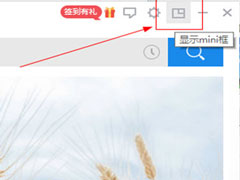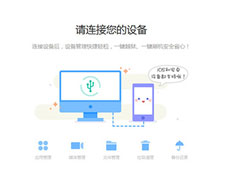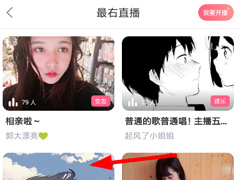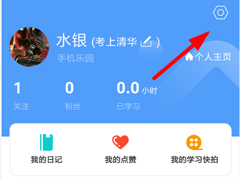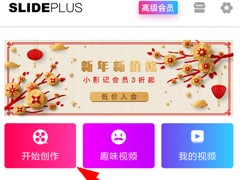PP助手怎么转换图片格式?PP助手转换图片格式的方法
时间:2019-03-15 来源:N系统大全
PP助手让用户可以在电脑上管理自己手机上的数据,那你知道PP助手怎么转换图片格式的吗?接下来我们一起往下看看PP助手转换图片格式的方法吧。
方法步骤
1、首先需要先进入到PP助手的主界面之中,如果你想要将苹果手机中的HEIC照片转换为可以在其他设备中打开的文件格式,当然是需要先连接手机才行嘛,当连接设备之后,用户可以先将图片、照片文件放置到文件夹中,方便接下来的操作;
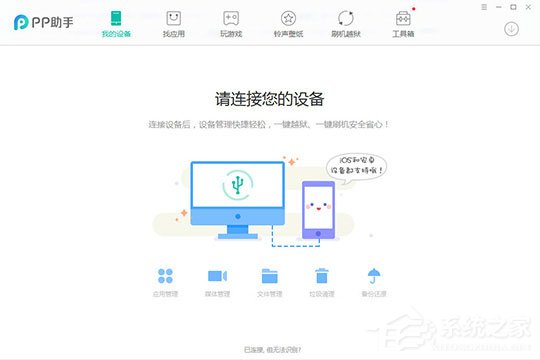
2、在上方一排的功能栏中选择“工具箱”选项,接着在影音工具那一栏中找到今天的主角“图片转换”功能,它可以帮助用户将图片或照片转换成系统支持的格式,让你在任意一个系统中都可以打开图片,点击它就可以开始图片转换啦;
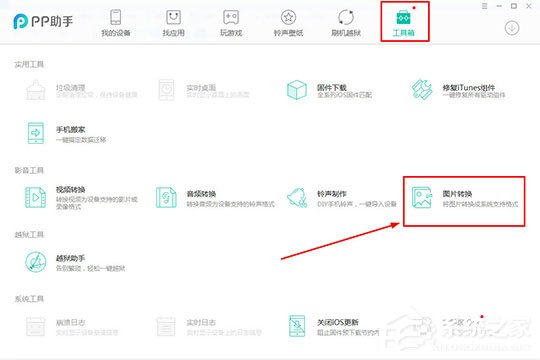
3、弹出图片转换的界面之后,直接点击红框标注内的“添加”选项添加图片文件,你也可以将图片直接拖曳到右侧,软件支持多种格式,包括HECI、JPG、PNG、BMP等格式,虽然只能输出三种图片格式,但支持的格式还是非常OK的;接着选择文件保存的位置,如果你是HEIC文件的话,你可以选择其他另外两种格式,反之也是如此;
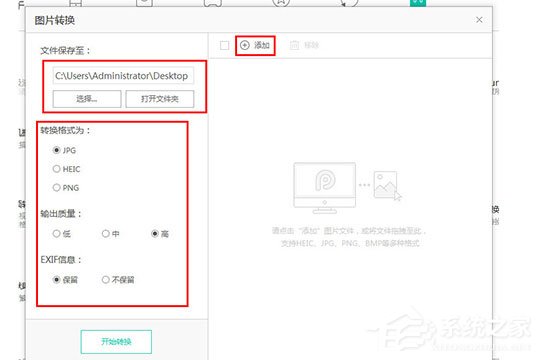
4、在添加HECI文件并设置完参数之后,就可以开始转换啦,要注意的是,如果你有多个文件想要转换,需要先勾选文件前面的括号选中才可以,最后只需要点击“开始转换”选项即可转换完成,用户可以在之前设定的文件保存目录中找到转换成功的图片文件;
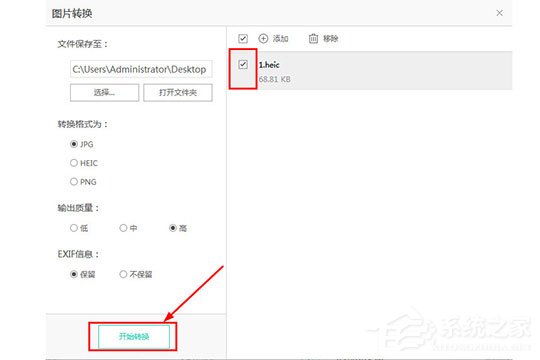
以上就是PP助手怎么转换图片格式的全部内容,按照以上的方法操作,你就能轻松的掌握PP助手转换图片格式的方法了。
相关信息
-
-
2019/03/15
金山词霸怎么关闭自动启动?金山词霸关闭自动启动的方法 -
2019/03/15
PP助手怎么转换图片格式?PP助手转换图片格式的方法 -
2019/03/15
最右APP怎么在直播间中送礼物?最右APP在直播间中送礼物的方法
-
-
Timing怎么关闭消息提醒?Timing关闭消息提醒的方法
Timing怎么关闭消息提醒?Timing是一款非常好用的任务学习软件,用户们可以在里面加入一些学习小组,还能查看数据分析等,那么Timing要怎么关闭消息提醒呢,下面就给大家分享具体步骤...
2019/03/15
-
小影记如何加快视频播放速度?小影记加快视频播放速度的方法
小影记如何加快视频播放速度?用户们在小影记创作视频的时候,发现时间过长,这时候只能使用小影记视频播放速度的功能,加快视频播放的速度,那么我们该如何加快视频播放速度呢,下面就...
2019/03/15
系统教程栏目
栏目热门教程
人气教程排行
站长推荐
热门系统下载
- 1 电脑公司 GHOST WIN7 SP1 X64 极速体验版 V2017.12(64位)
- 2 番茄花园 GHOST XP SP3 极速装机版 V2013.12
- 3 GHOST WIN8 X64 免激活专业版 V2017.03(64位)
- 4 电脑公司 GHOST WIN7 SP1 X64 经典优化版 V2015.03(64位)
- 5 萝卜家园 GHOST WIN10 X64 旗舰稳定版 V2018.12(64位)
- 6 番茄花园 GHOST WIN7 SP1 X64 官方旗舰版 V2016.07 (64位)
- 7 萝卜家园 GHOST XP SP3 暑假装机版 V2015.07
- 8 深度技术 GHOST XP SP3 万能装机版 V2015.12
- 9 【风林火山】GHOST WIN7 SP1 X64 极速安全版 V2016.12 (64位)
- 10 萝卜家园 GHOST WIN7 SP1 X64 装机旗舰版 V2015.08(64位)